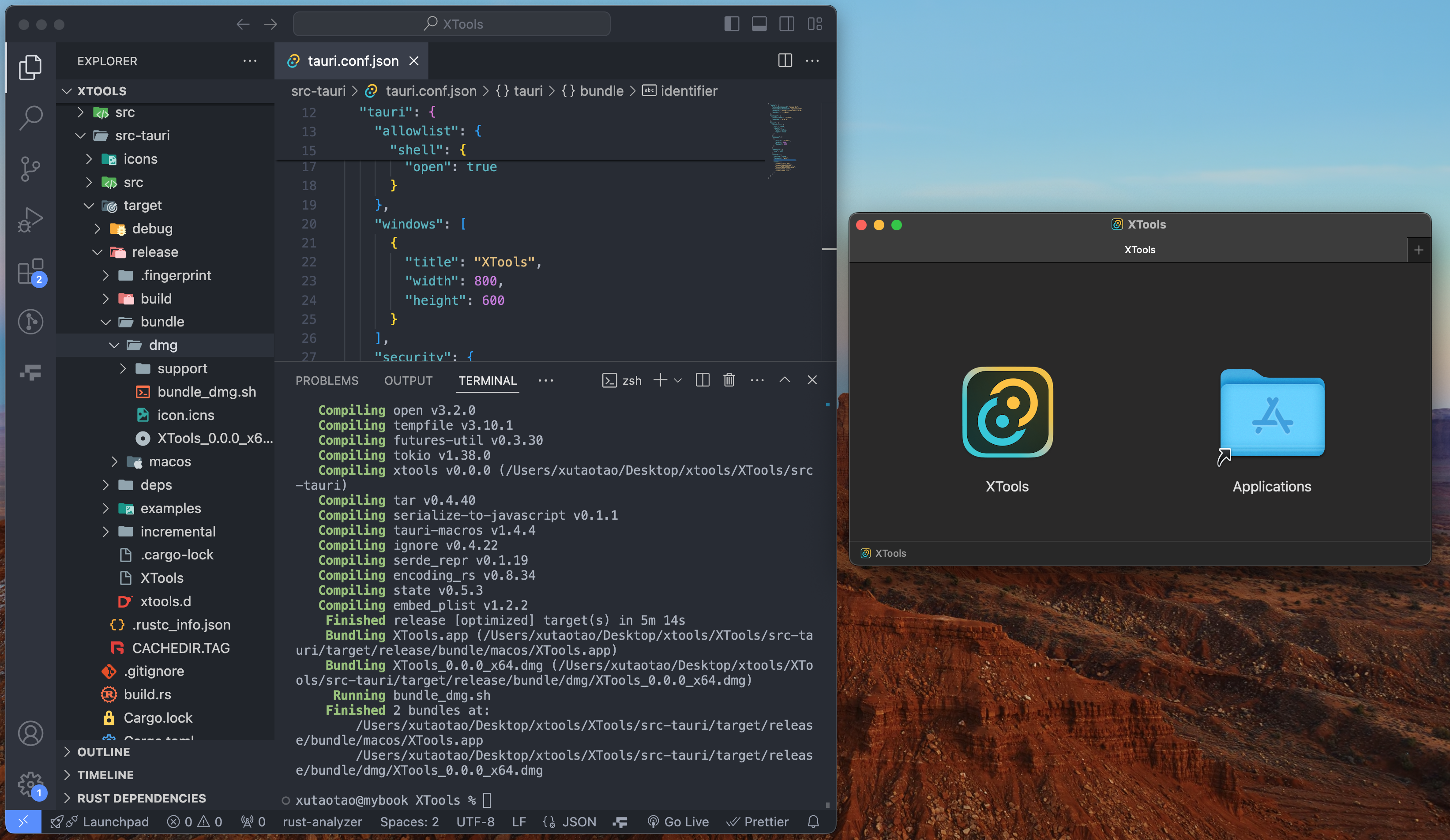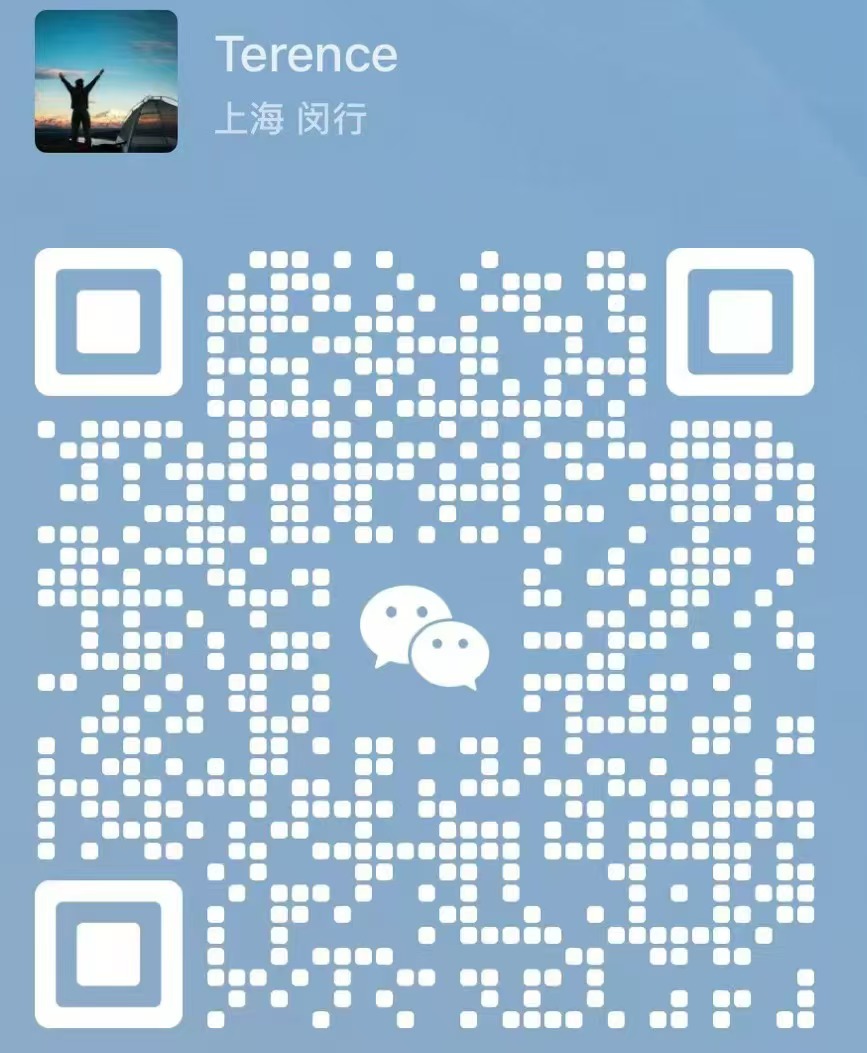Tauri 工程搭建
⚠️注意:此工程搭建,演示环境为macOS。
终端环境要求
在开始开发tarui的项目之前,你需要安装Rust和系统依赖项。 具体可参考:
命令行初始化项目
bash
pnpm create tauri-app按照命令行提示依次输入项目名称,包名,前端语言,包管理工具,前端UI框架库以及编程语言 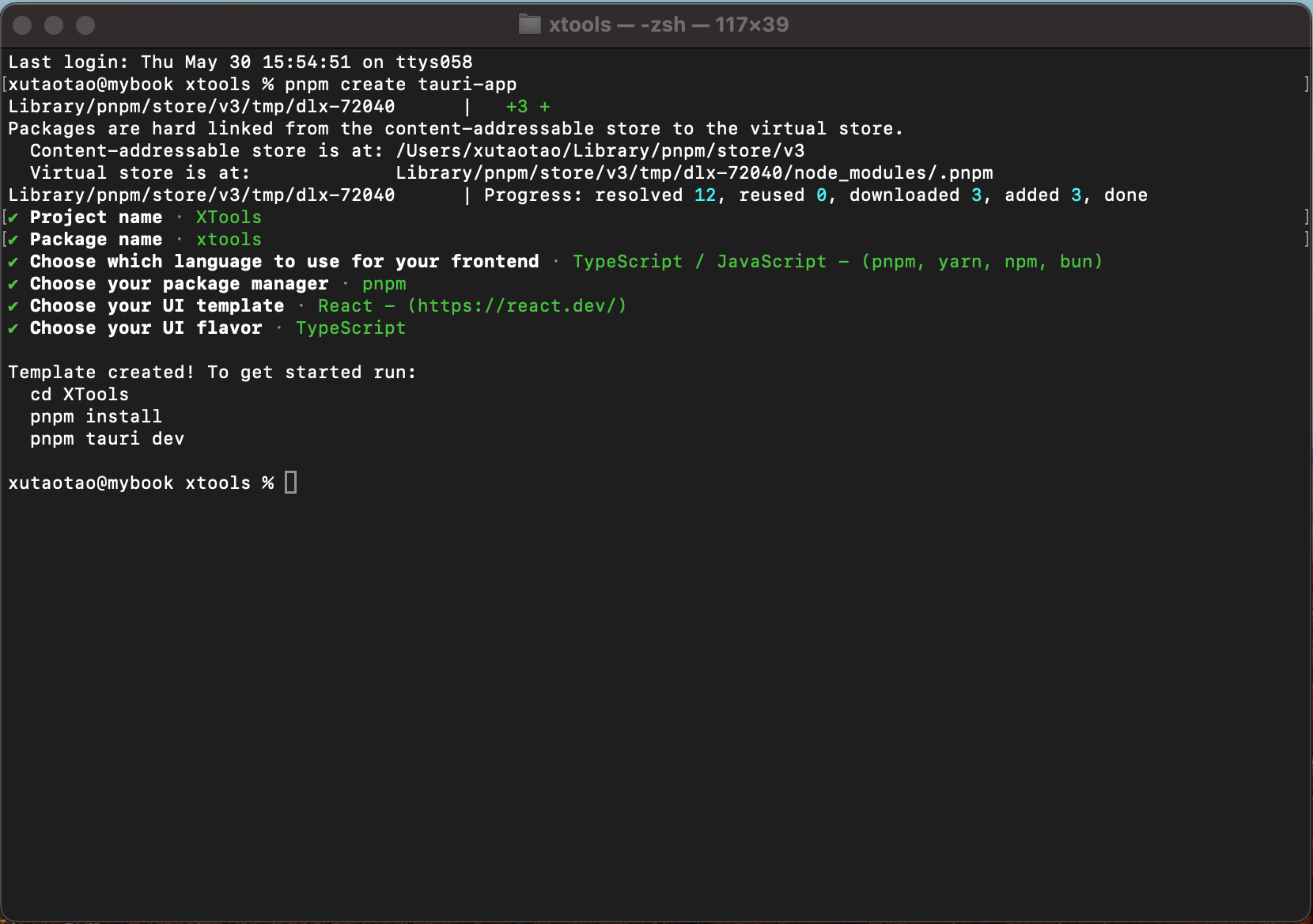 现在如果你的vscode安装了rust-analyzer和Tauri这两个插件,在打开此项目的时候,会自动下载rust相关的依赖。按照提示可以进入项目根目录安装前端相关依赖并启动项目。首次启动会下载编译一些文件,可能会比较慢,建议使用科学上网。 如果一切顺利,你会出现这个界面,我这里选择的是Vite + React 的模式所以会出现这个界面,你如果选择其他的将会出现对应的界面。
现在如果你的vscode安装了rust-analyzer和Tauri这两个插件,在打开此项目的时候,会自动下载rust相关的依赖。按照提示可以进入项目根目录安装前端相关依赖并启动项目。首次启动会下载编译一些文件,可能会比较慢,建议使用科学上网。 如果一切顺利,你会出现这个界面,我这里选择的是Vite + React 的模式所以会出现这个界面,你如果选择其他的将会出现对应的界面。 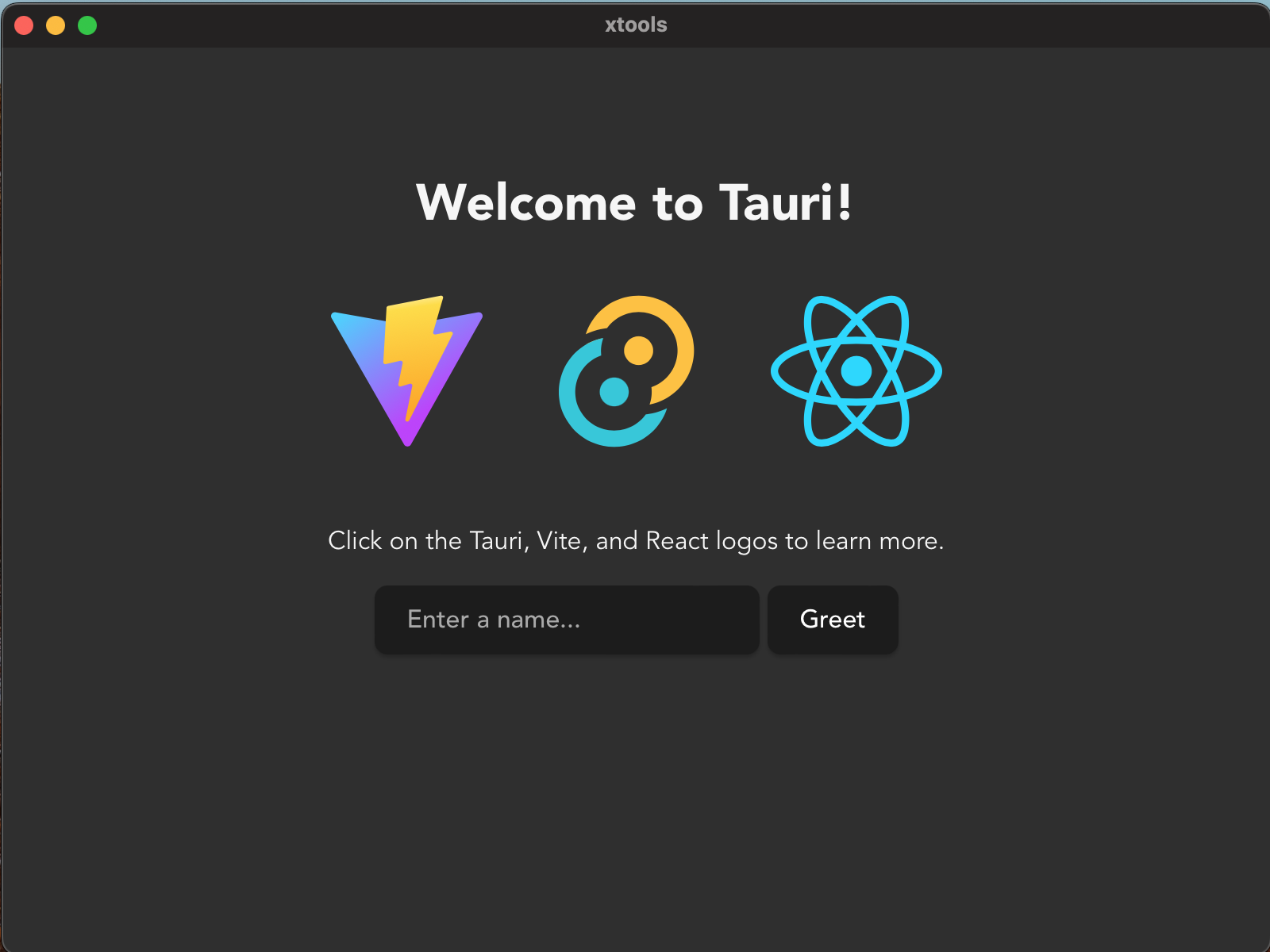
项目结构
bash
[tauri-app] # 项目名称
├─ [node_modules] # 前端依赖
├─ [src] # 前端程序源
├─ [src-tauri] # Tauri 程序源
│ ├─ [icons] # 应用程序图标
│ ├─ [src] # Tauri App 程序源,例如系统菜单,托盘,插件配置等
│ ├─ [target] # 构建的产物会被放入此文件夹中,target 目录的结构取决于是否使用 --target 标志为特定的平台构建
│ ├─ build.rs # Tauri 构建应用
│ ├─ Cargo.lock # 包含了依赖的精确描述信息
│ ├─ Cargo.toml # Tauri (Rust) 项目清单
│ └─ tauri.conf.json # 自定义 Tauri 应用程序的配置文件,例如应用程序窗口尺寸,应用名称,权限等
├─ index.html # 项目主界面
├─ package.json # 前端package.json配置
├─ tsconfig.json # typescript 配置文件
├─ vite.config.ts # vite 配置文件
└─ ... # 其他打包构建
这里我们只是最简单的打包构建,并没有涉及到签名等操作,只是为了根据直观的学习整个流程,后面的教程会有专门的章节来讲打包构建。 直接运行构建命令
bash
pnpm tauri build会出现如下错误,需要修改一下src-tauri/tauri.conf.json中的"identifier"为"com.xtool",可根据自身的项目来确定identifier。第一次构建也会比较费时间,依然建议使用科学上网。 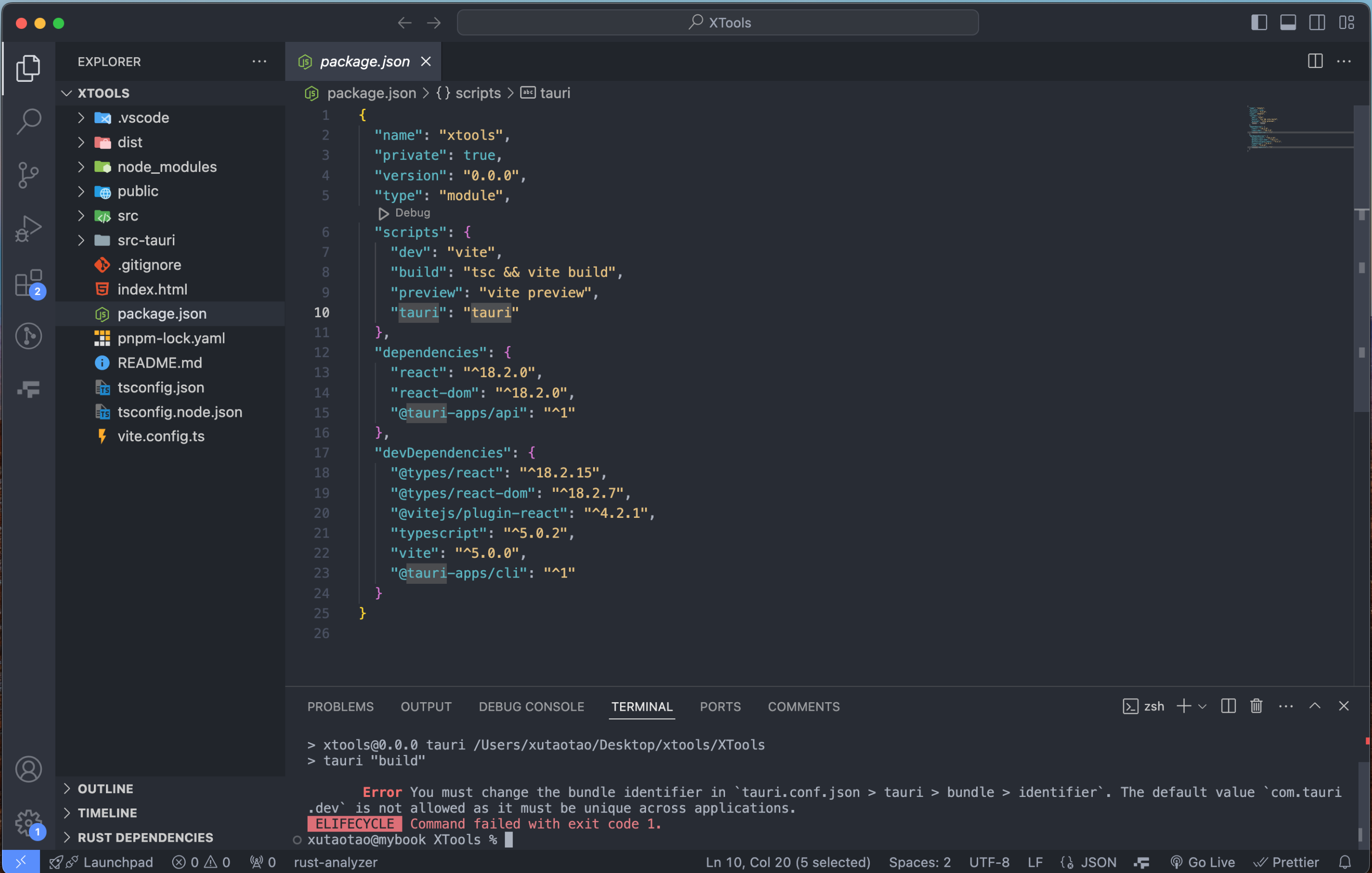 打包构建完成之后,安装包会出现在如下目录,到此就可以安装和使用了。
打包构建完成之后,安装包会出现在如下目录,到此就可以安装和使用了。